★警告
在分区时,”删除磁盘分区“和”格式化“都会清空该分区的数据,请提前备份好数据。
★分区建议
分区数量宜少不宜多,系统分区宜大不宜小,请看《Windows分区指南》。
★初始化新硬盘
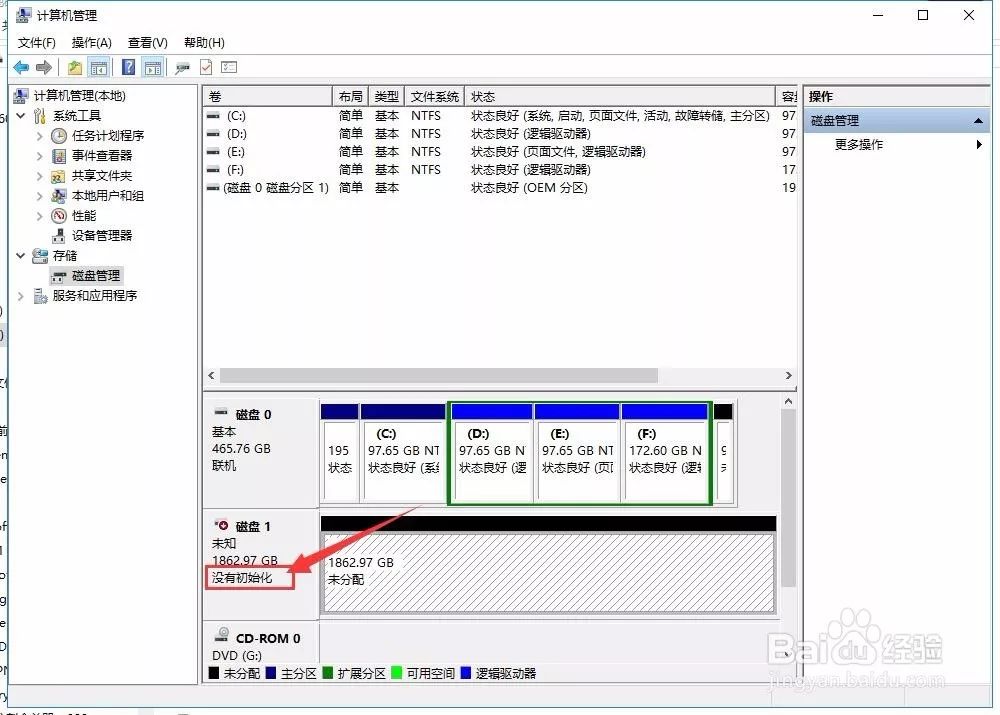
按下“Win+R”,输入“diskmgmt.msc”并按确定,打开磁盘管理。我们可以看到所有连接到计算机上的磁盘的情况,“磁盘1”是没有初始化的,此时的“磁盘1”是不可以使用的。
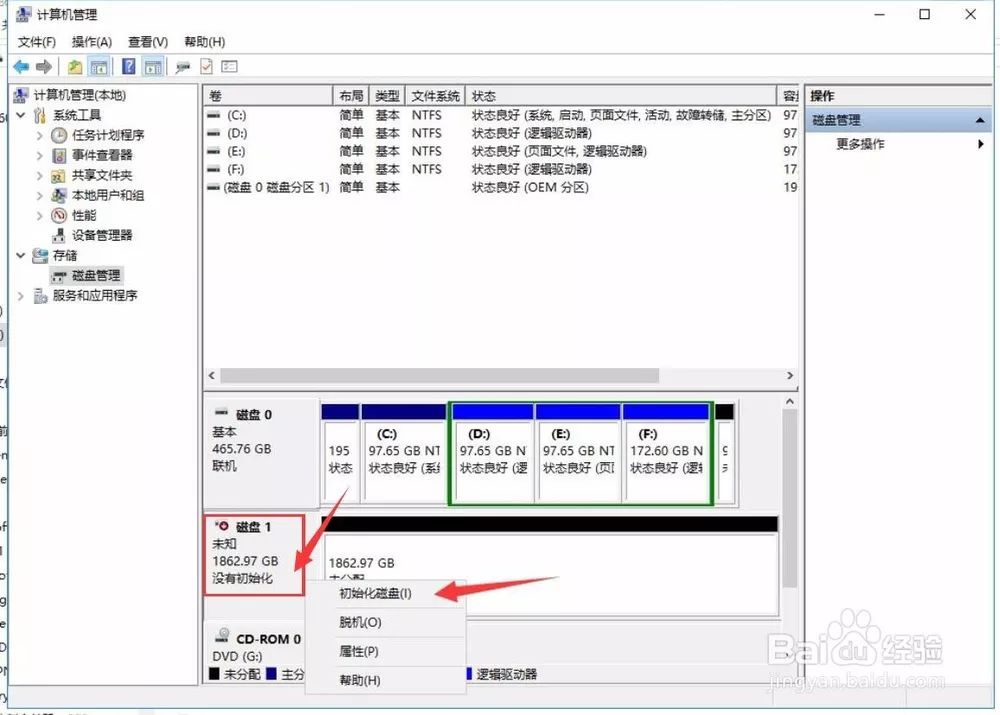
在“磁盘1”的位置右击,选择“初始化磁盘”。

如果你的硬盘是2TB以下就选MBR,2TB以上的就选GPT。还有一点需要注意的是,如果你是Windows XP 32位或更早的系统,那就不能读写GPT硬盘,更多详情请看:
1.《对硬盘进行分区时,MBR和GPT有什么区别?》
2.《Windows的读写和启动支持详情》
在已经分好区的硬盘上,你还可以查看或转换硬盘的分区形式,请看《如何查看硬盘使用GPT还是MBR,并进行转换?》。
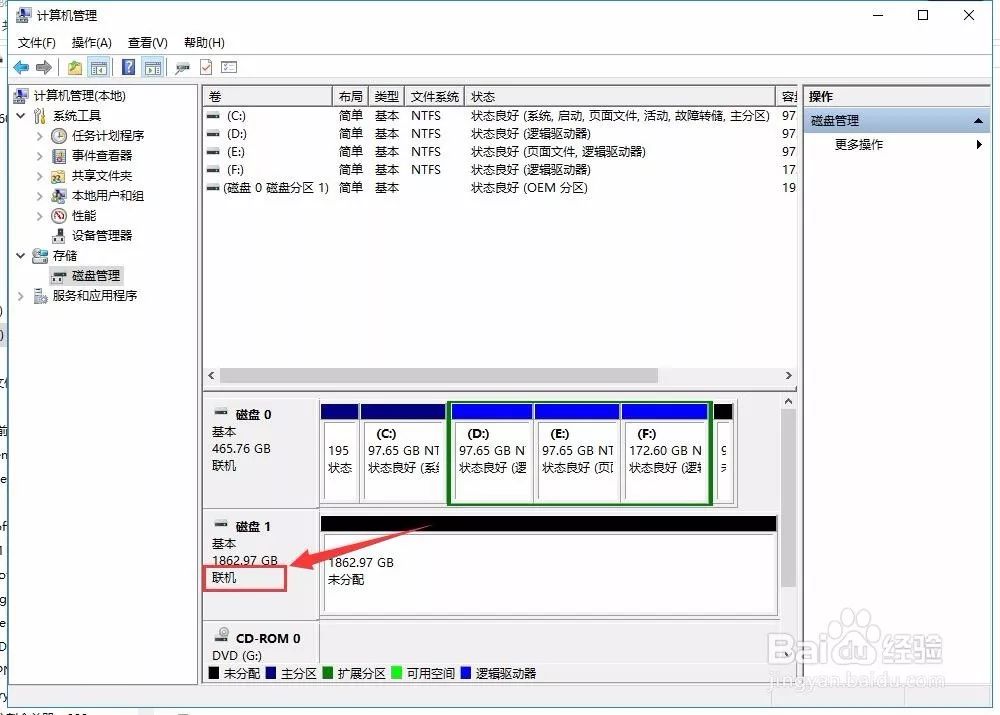
现在我们可以看到原来显示“没有初始化”的位置变成了“联机”。硬盘初始化成功,接下来可以建立分区了。
★用磁盘管理工具进行分区
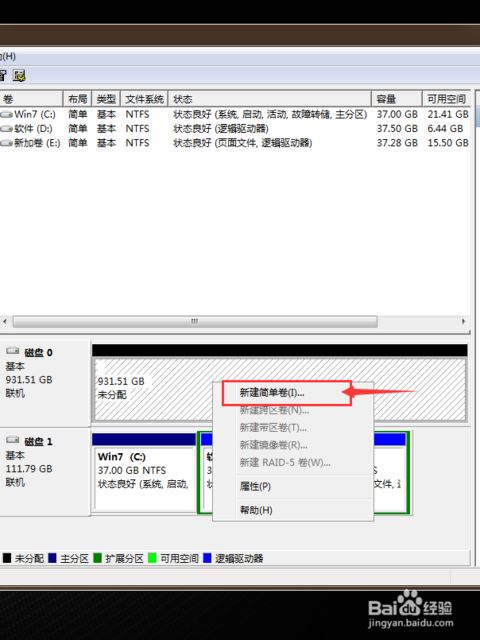
然后我们右击下方的磁盘区域,点击“新建简单卷”。
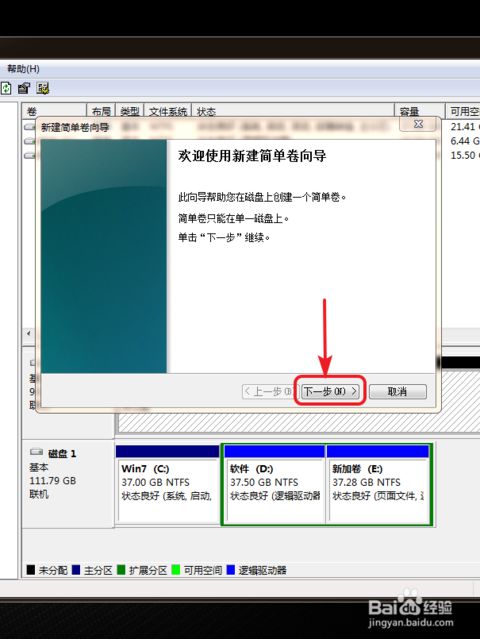
点击下一步。

在XP系统下,它会让你选择分区类型,这个形式会被逐渐淘汰,一般选择“主磁盘分区”。
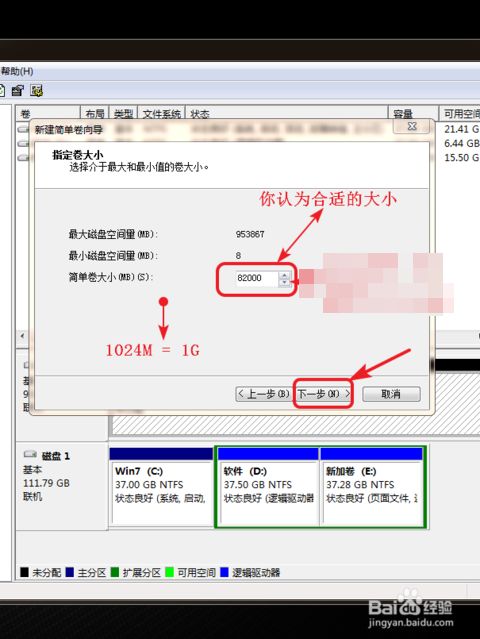
输入我们想要设置的分区大小,点击下一步。
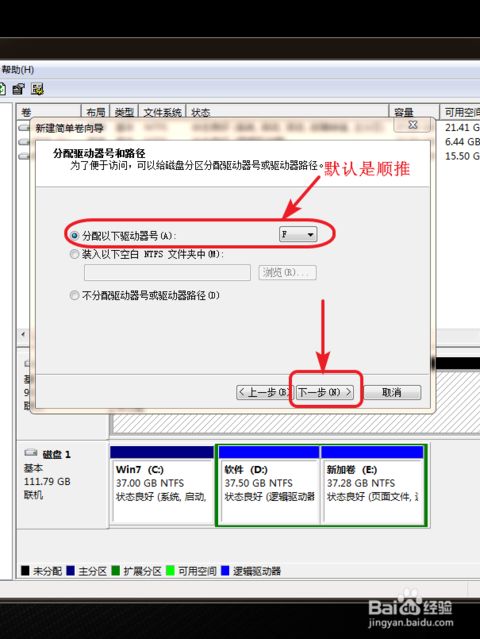
驱动器号(盘符)是按英文字母的顺序来分配的,点击下一步。
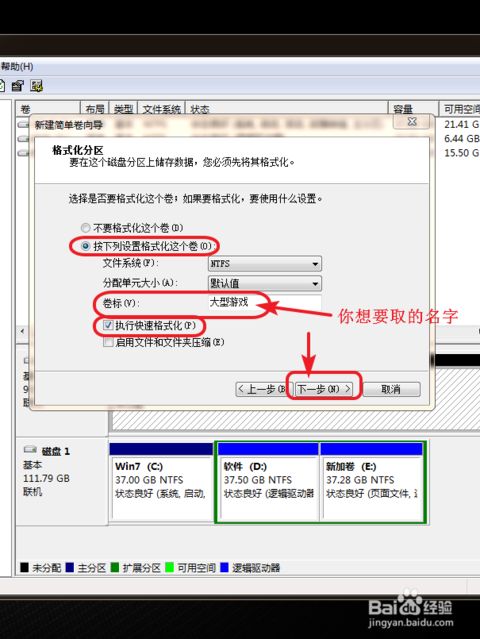
点击“按下列设置格式化这个卷”,然后在卷标中输入你想要给分区命名的名字。勾选快速格式化,点击下一步。
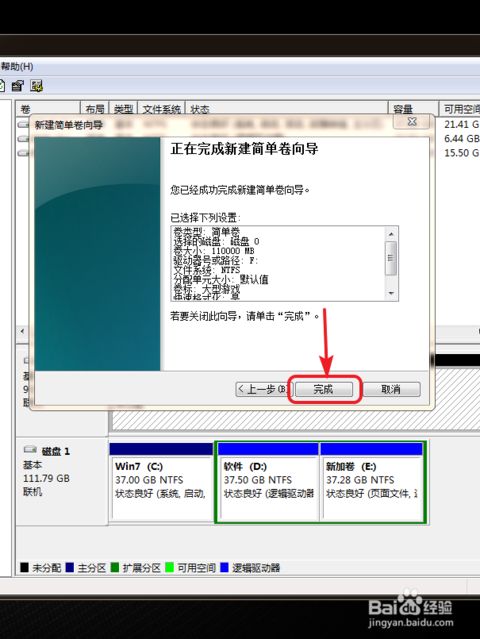
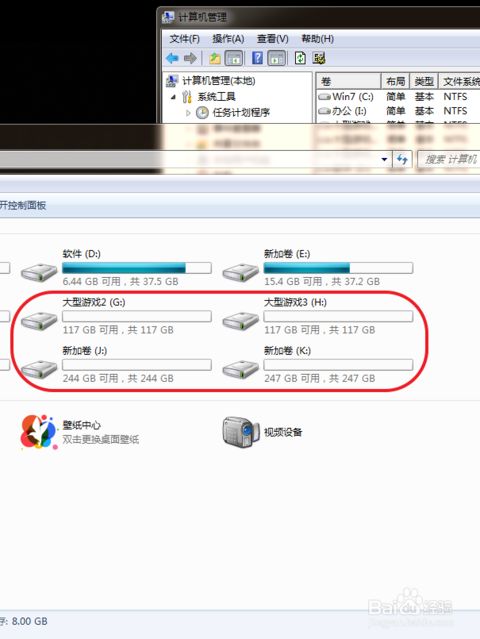
点击完成后就完成分区并能使用了。
★参考文献
1.Initialize new disks | Microsoft Docs
2.Win 10 如何初始化硬盘_百度经验
3.硬盘如何分区_百度经验
4.windows xp移动硬盘分区方法图解_百度经验























 被折叠的 条评论
为什么被折叠?
被折叠的 条评论
为什么被折叠?








